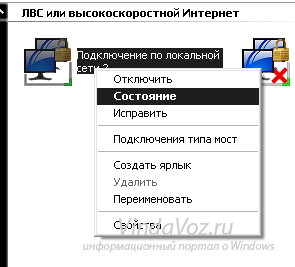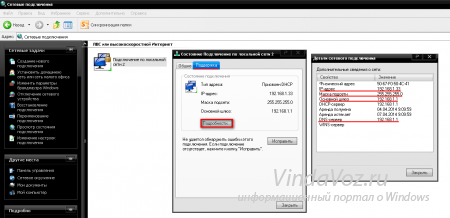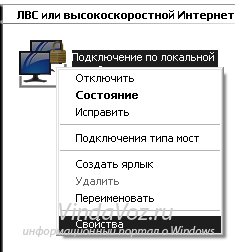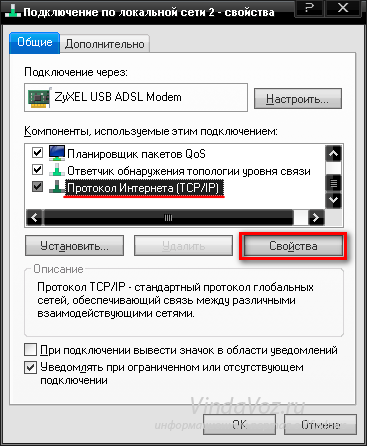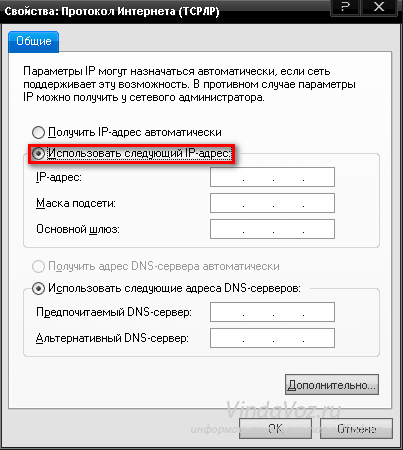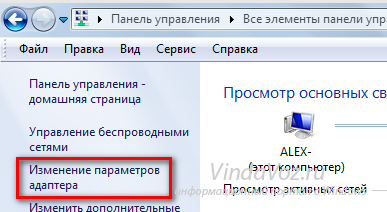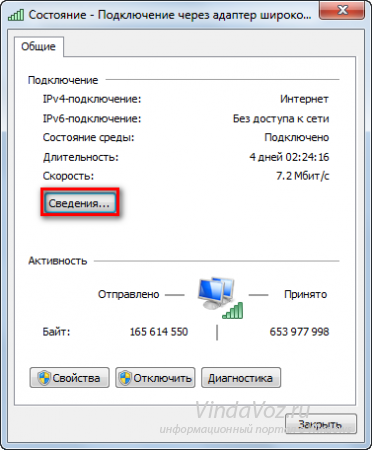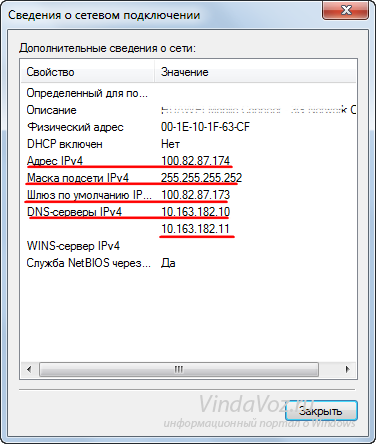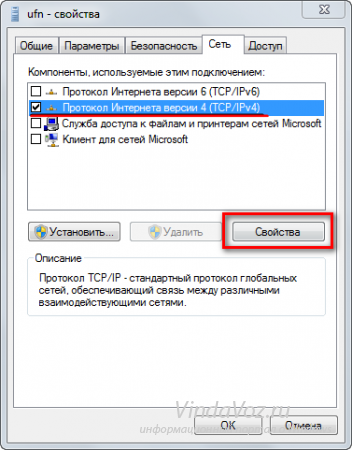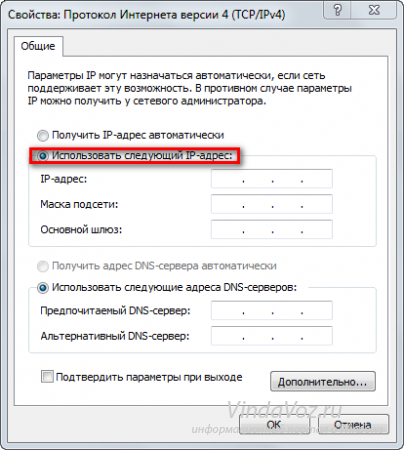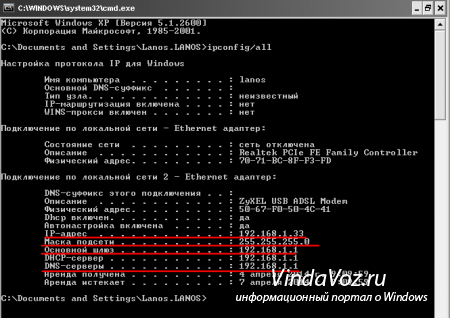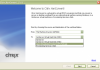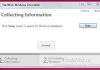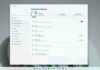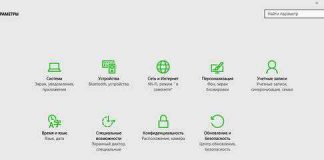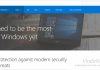У статті Дізнаємося все про IP я описав найбільш часті і поняття, пов’язані з IP-адресою. Для тих, хто не в курсі що таке IP адресу, які бувають види, як дізнатися і приховати свій IP адреса, то раджу почитати ту статтю. У цій статті я трохи розширю минулу статтю, а так само покажу як можна зробити IP постійним.
У чому відмінність динамічної IP адреси від постійного?
IP адреса називається динамічним, якщо при кожному перепідключенні інтернет-з’єднання (або перезавантаження комп’ютера зокрема) він змінюється. У статичного (постійного) навпаки.
Для чого потрібен постійний IP адреса?
Найбільш часте застосування статичної IP-адреси – це використання комп’ютера в якості веб-сервера. От уявіть що Ви захотіли зробити свій сервер з грою, значить Вам обов’язково потрібний постійний IP адресу. Адже якщо він буде динамічним, значить буде постійно змінюватися, а з цього випливає що потрібно кожен раз повідомляти про новий ip адресі всім гравцям.
Рідше такий ip потрібен для різних спеціальних сервісів в інтернеті або якщо потрібно підключити який-небудь пристрій, наприклад консоль.
Як дізнатися постійний IP у мене?
Точніше буде навіть “у Вас”, але не суть…
Загалом для того, щоб дізнатися динамічний або статичний (постійний) ip-адреса використовується, потрібно запустити командний рядок і ввести в неї ipconfig /all натиснути Enter.
В результаті отримуємо таку картинку:
і звертаємо увагу на рядок IP-адресу (в Windows 7 і 8 рядок називається IPv4-адресу).
Тепер або перепідключаємо інтернет-з’єднання, або перезавантажуємо комп’ютер, а потім знову повторюємо цю процедуру.
Якщо в результаті в командному рядку Ваш ip стане іншим, то він динамічний. Якщо не зміниться, то швидше за все постійний (статичний).
Як ip зробити постійним?
Існує 3 способи для того, щоб адреса став постійним.
1) Статичну адресу видає Ваш інтернет-провайдер (той, до якого Ви підключені і платите гроші). Найчастіше ця послуга платна і сума може бути різна. Ви телефонуєте або йдете в офіс провайдера і говорите там що Вам потрібен постійний ip. Далі укладається договір і після оплати Ви отримуєте статичний IP-адресу до тих пір, поки не перестанете платити за нього =)
2) Існує досить популярний сервіс, який надає постійна IP адреса. Називається він No-IP і перейти на нього можете за цим посиланням.
В першу чергу він призначений для тих, хто хоче створити свій веб-сервер, але не хоче платити своєму провайдеру за постійна ip адреса. Цей сервіс англомовний і на ньому потрібно реєстрації, після якої Вам дадуть завантажити програму.
Сенс всього цього виходить такий, що в підсумку Ви встановлюєте програму, яка кожні 5 секунд перевіряє Ваш IP адреса і оновлює його (якщо потрібно). Таким чином виходить, що яким би не був Ваш ip адреса, з допомогою даної програми він буде перетворюватися в доменне ім’я (ip-адреса), яке Ви вказали на сайті. Це доменне ім’я і буде вважатися постійним IP адресою, з якими можна точно так само працювати і створювати сервер і давати його гравцям.
Але більш докладно про цей сервіс не буду писати, оскільки він не зовсім підходить звичайним користувачам.
3) Можна самостійно прописати IP адреса і він залишатиметься таким завжди. Це навіть не жарт і не злом. Загалом читаємо далі…
У Windows XP (при перегляді в Класичному вигляді):

Пуск -> Панель управління -> Мережеві підключення
У цьому віконці знаходимо наше мережеве підключення та натискаємо на ньому два рази, або ПКМ і вибираємо в контекстному меню Стан.
У вікні стану переходимо на вкладку Підтримка і тиснемо там кнопку “Подробиці…”
Запам’ятовуємо або записуємо те, що виділено. А саме ip-адресу, маску підмережі, основний шлюз і dns-сервер.
Тепер клікаємо ПКМ по нашому мережевому підключенню і вибираємо Властивості:
У цьому віконці вибираємо Протокол Інтернету (TCP/IP) і тиснемо кнопку “Властивості”:
Ставимо перемикач Використовувати наступний IP адресу:
а тепер залишається тільки заповнити всі поля тими даними, які отримали вище.
У Windows 7 і 8 (при перегляді у Великі значки):

Пуск -> Панель управління -> Центр управління мережами і загальним доступом -> Зміна параметрів адаптера
Так само знаходимо наше мережеве підключення і або двічі клацаємо на ньому, або натискаємо ПКМ і вибираємо Стан.
У цьому віконці тиснемо на Відомості
і запам’ятовуємо те, що виділено, а саме адресу ipv4, маску підмережі, шлюз і dns-сервера.
Далі можете все це закрити.
Потім натискаємо ПКМ по з’єднанню і вибираємо Властивості і у новому вікні на вкладці Мережа, вибираємо Протокол Інтернету версії 4 (TCP/IP) кнопка “Властивості”
І в цьому вікні ставимо перемикач Використовувати наступний IP адресу і дані які нещодавно отримали:
На цьому налаштування можна вважати закінченою.
До речі, уважний читач міг помітити, що ці дані можна було отримати і з командного рядка, коли я описував як можна дізнатися постійний IP адреса:
Ну все. Тепер залишається тільки перезавантажитися і Ваш ip повинен стати постійним.